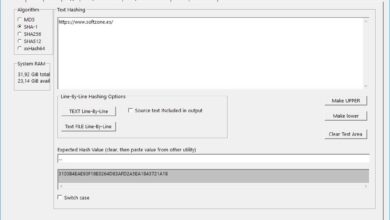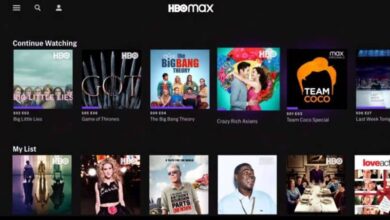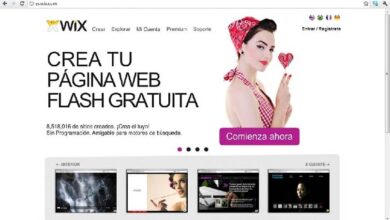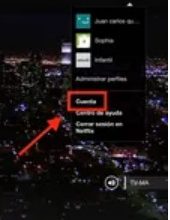Êtes-vous un utilisateur Xbox Game Pass? Vous pouvez donc télécharger vos jeux gratuitement sous Windows 10
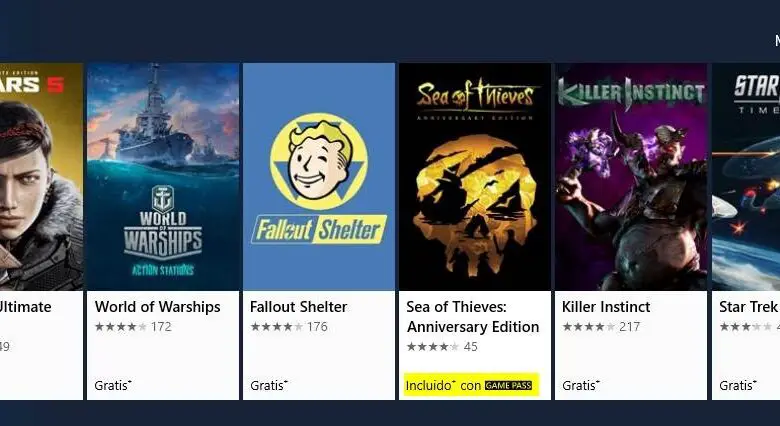
Si nous aimons jouer sur notre ordinateur, l’un des plans d’abonnement au jeu que nous devrions absolument essayer est le Xbox Game Pass . Ce modèle d’abonnement Microsoft nous permet d’accéder à plus de 100 jeux pour Windows 10 via le Microsoft Store. Pour cela, nous devons payer 3,99 euros par mois, même si pour un temps limité, nous pouvons même obtenir le premier mois pour un seul euro. Tous les jeux que nous téléchargeons seront disponibles gratuitement tant que nous payons l’abonnement. Lorsque nous arrêterons de payer, ces jeux ne seront plus disponibles, même si nous aurons la possibilité de les acheter pour leur plein prix si nous le voulons.
Les jeux du Microsoft Store inclus dans l’abonnement Xbox Game Pass ne sont pas des jeux Win32 téléchargés et installés comme les autres applications. Afin de jouer à ces jeux, nous devons nous assurer, d’une part, que nous avons un abonnement valide et, d’autre part, que l’une des dernières versions de Windows 10 est installée sur notre ordinateur.
Dans le lien suivant, nous pouvons trouver la liste des jeux inclus dans Xbox Game Pass . Et pour les télécharger et pouvoir les lire sur notre ordinateur, il suffit de suivre les étapes suivantes.
Comment télécharger des jeux Xbox Game Pass sur Windows 10
Les jeux Xbox Game Pass peuvent être téléchargés depuis le Microsoft Store ou depuis l’application Xbox pour Windows, le client de jeu de Microsoft.
Si nous cherchons un jeu dans le Microsoft Store, il faut chercher l’étiquette « Inclus avec Game Pass ». Cette balise nous indique que, si nous sommes abonnés, nous pourrons télécharger le jeu gratuitement sur notre ordinateur.
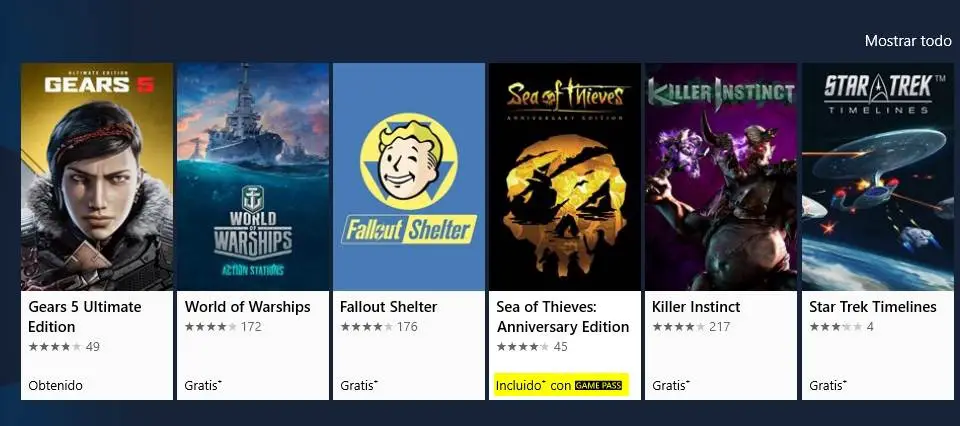
Bien sûr, il faut faire attention, puisque certains jeux apparaissent le texte » avec Game Pass «, mais cela ne signifie pas que le jeu est inclus, mais que, si on veut, on peut l’acheter moins cher. Si nous le faisons, à la fin de l’abonnement, le jeu restera le nôtre.
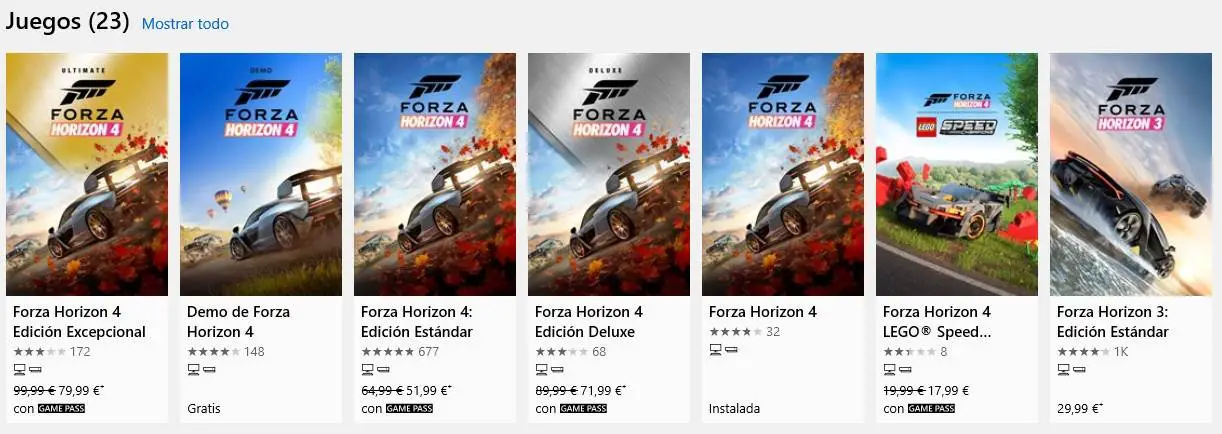
Si nous avons trouvé le jeu que nous voulons, dans son fichier nous verrons la possibilité de l’installer pour jouer. Nous cliquons sur ce bouton et il sera automatiquement téléchargé et quand il sera terminé, nous pourrons commencer à le jouer. Sans plus.
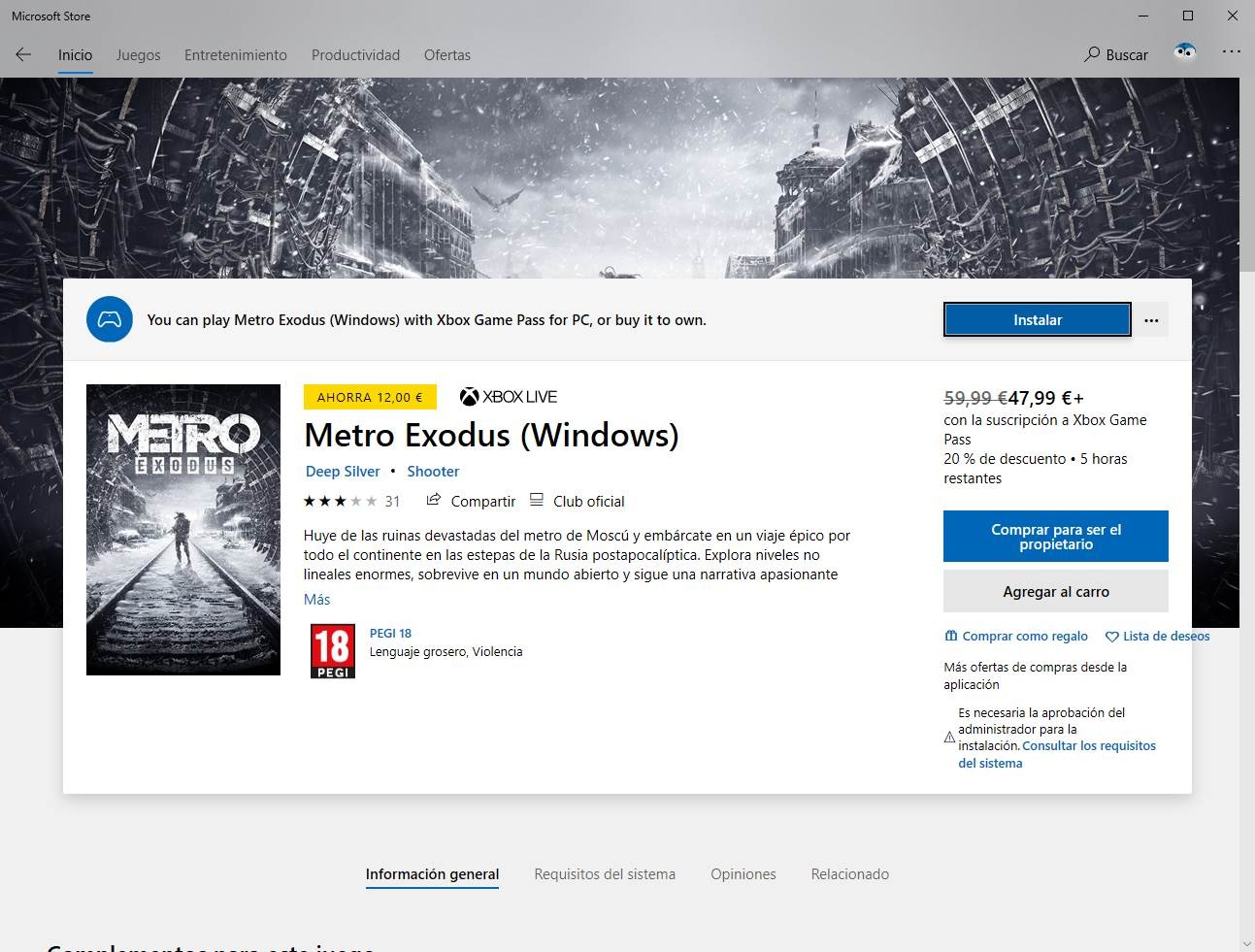
Comment télécharger des jeux depuis l’application Xbox
Si nous utilisons l’application Xbox que Microsoft nous a demandé d’installer lorsque nous nous sommes inscrits au service, il est également possible de télécharger les jeux à partir d’ici. Pour ce faire, il suffit de parcourir la boutique pour trouver le jeu que nous voulons. Ceux qui sont inclus dans le service auront l’étiquette «inclus avec XGP».
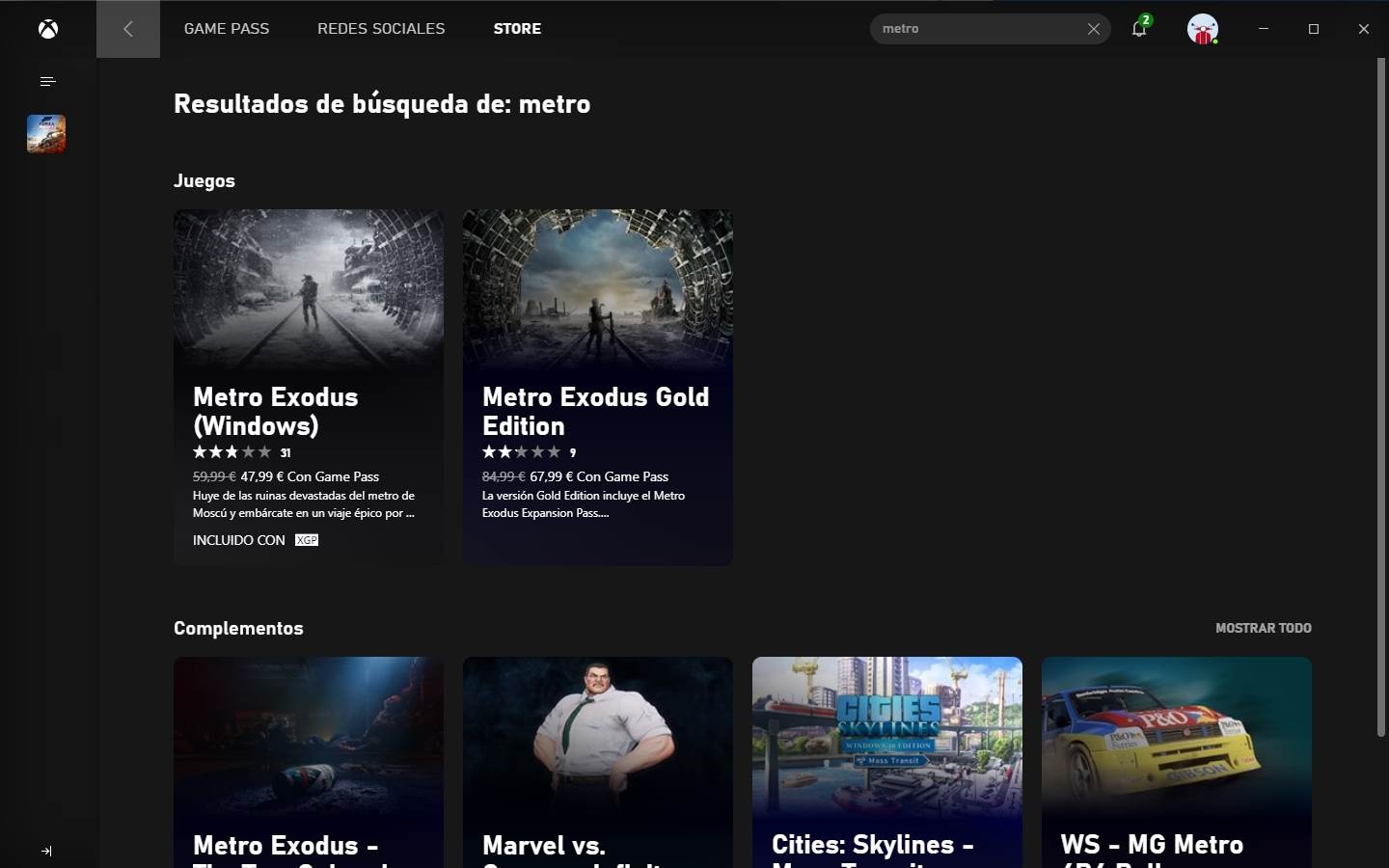
Si nous entrons dans le fichier du jeu, nous pouvons voir plusieurs options. Par exemple, nous pouvons voir un bouton vert qui nous permettra d’installer le jeu sans avoir à le payer, ou différentes options d’achat au cas où nous voudrions qu’il soit le nôtre.
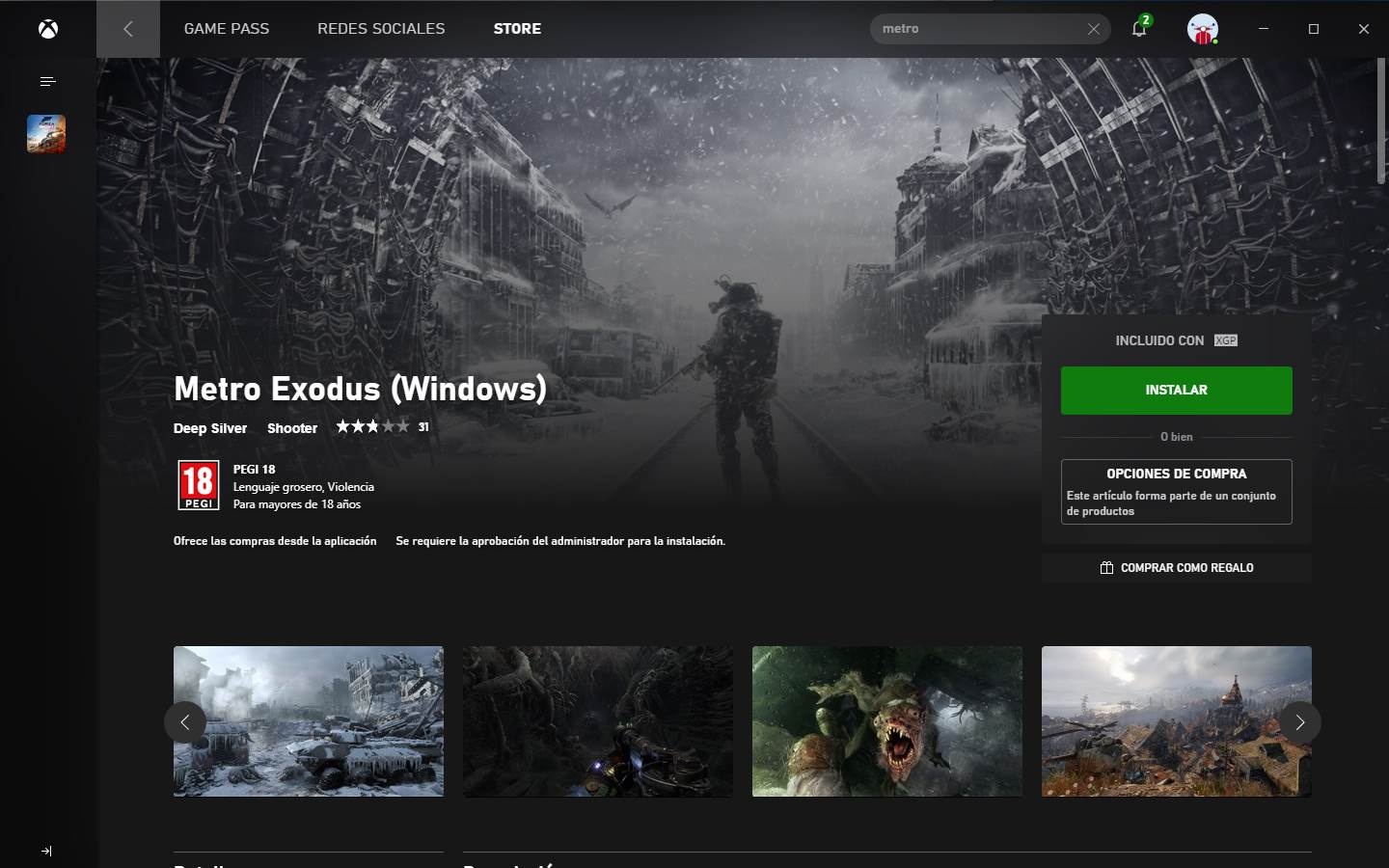
Si nous cliquons sur le bouton «Installer», le téléchargement du jeu commencera sur notre ordinateur. Ce processus peut prendre plus ou moins de temps en fonction de votre vitesse Internet.
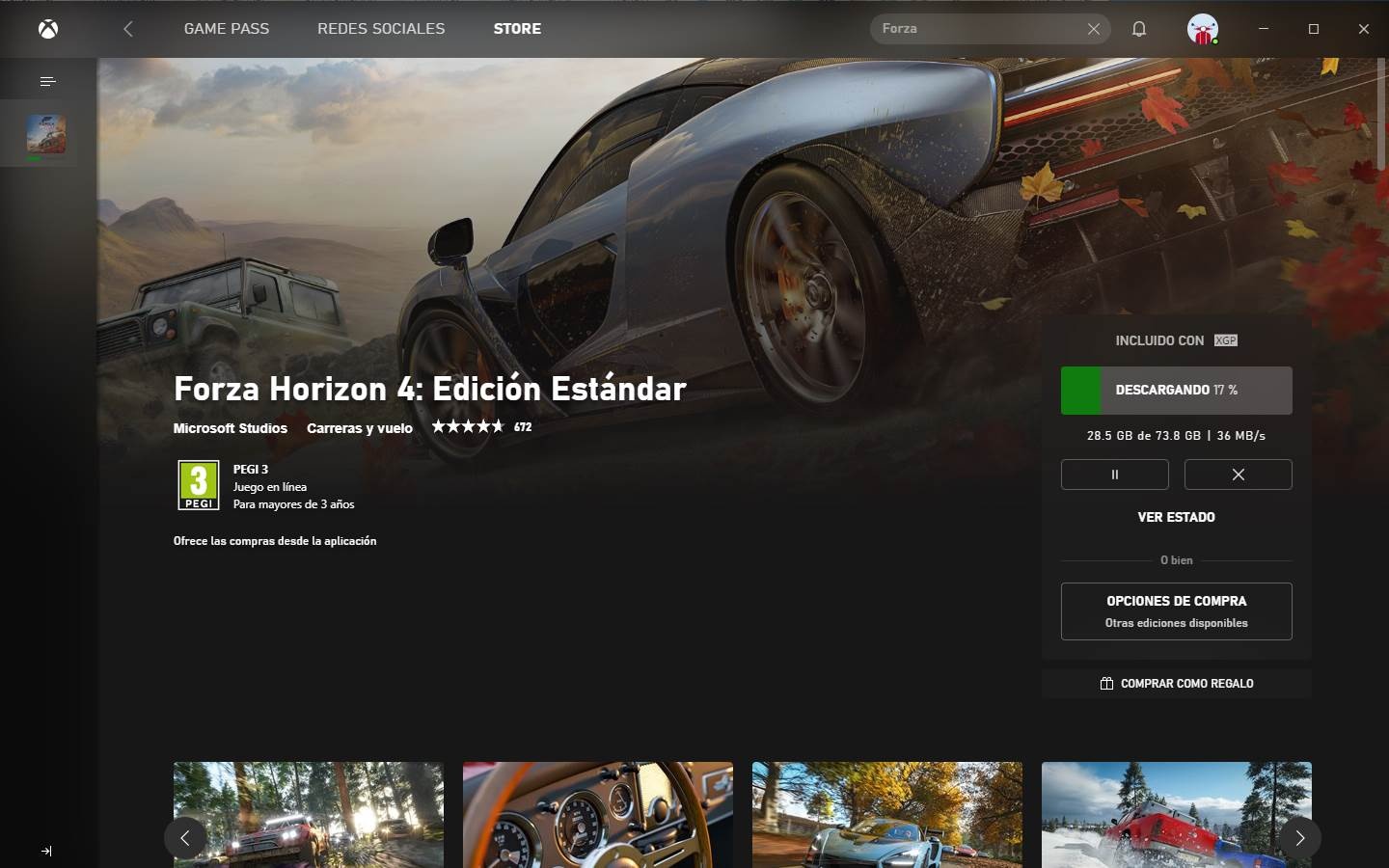
Lorsque le téléchargement est terminé, nous verrons un bouton appelé «Jouer», qui nous permettra de commencer à jouer. Le jeu se trouve également dans le menu Démarrer, comme tout autre jeu ou application.
Astuce: comment voir une liste de tous les jeux disponibles pour Xbox Game Pass
En plus de pouvoir rechercher les jeux individuellement, nous pouvons également voir une liste de tous les jeux disponibles dans ce programme à partir de la liste des téléchargements sur le Microsoft Store.
Une fois abonné à ce programme, si nous entrons dans la liste de téléchargement du Microsoft Store, nous pouvons voir qu’une nouvelle section apparaît appelée «Xbox Game Pass». Dans cette section, nous pouvons voir tous les jeux qui font partie du programme.
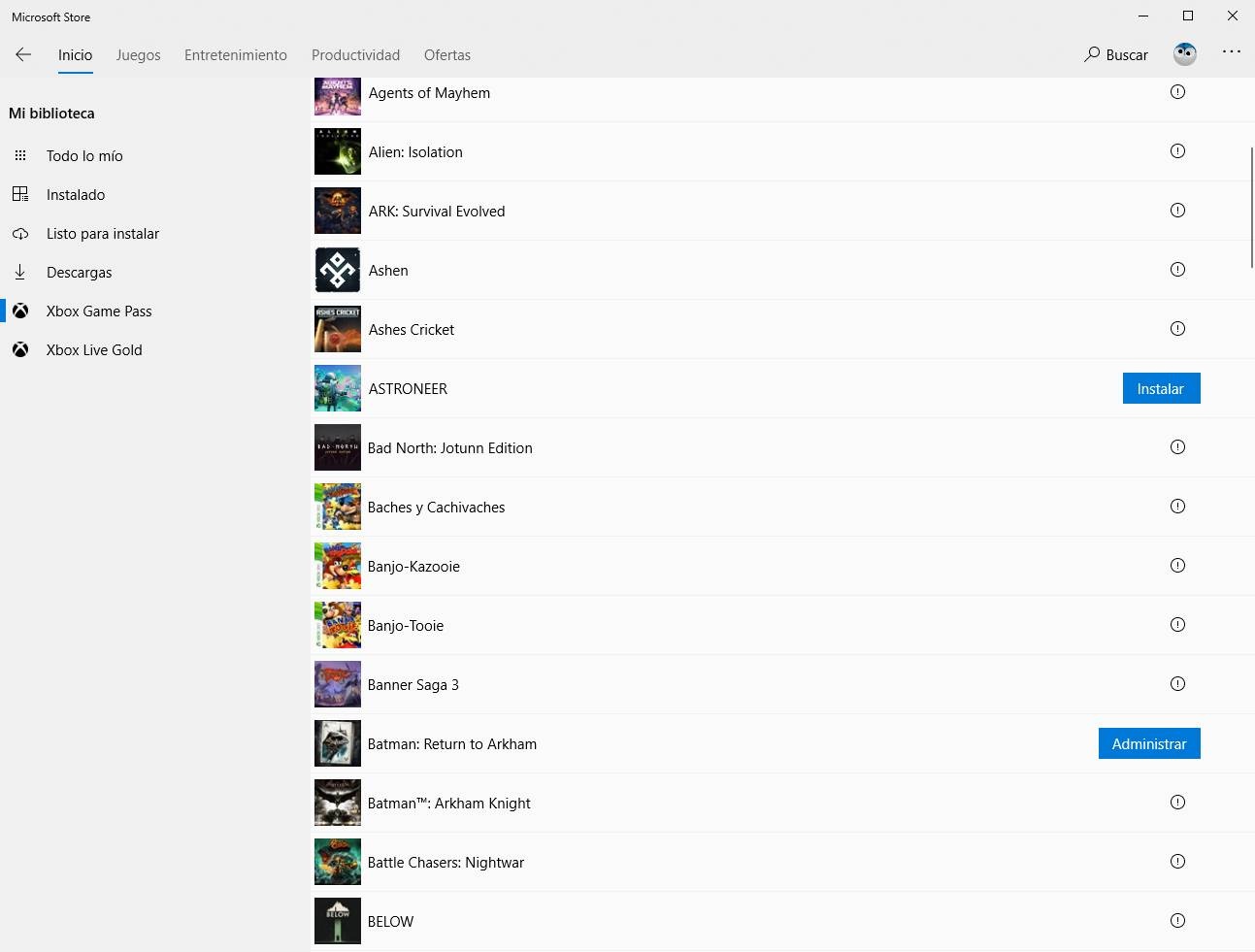
Ceux qui apparaissent avec l’exclamation (!) Sont des jeux qui ne sont disponibles que pour Xbox et donc que nous ne pouvons pas télécharger sur PC. Les jeux disponibles pour PC apparaissent avec le bouton «Installer». En cliquant sur ce bouton, nous installerons le jeu et nous pourrons y jouer comme nous l’avons expliqué tout au long de cet article.